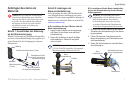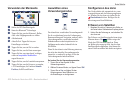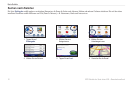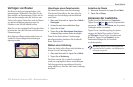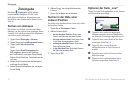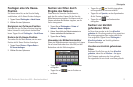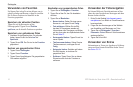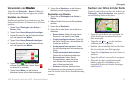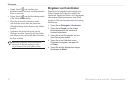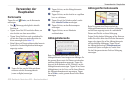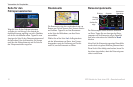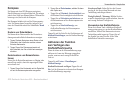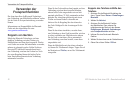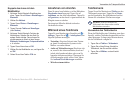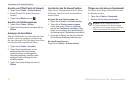GPS-Geräte der Serie zūmo 600 – Benutzerhandbuch 1
Zieleingabe
Verwenden von RoutenRouten
Tippen Sie auf Zieleingabe > Routen. Wählen Sie
die gewünschte Route aus, und tippen Sie auf
Los!.
Erstellen von Routen
Erstellen und speichern Sie mit dem zūmo vor Ihrer
nächsten Reise Routen. Sie können bis zu 20 Routen
speichern.
1. Tippen Sie auf Zieleingabe (oder Extras) >
Routen > Neu.
2. Tippen Sie auf
Neuen Startpunkt hinzufügen.
3. Suchen Sie einen Ort, der als Startpunkt dienen
soll, und tippen Sie auf Wählen.
4. Tippen Sie auf
Neuen Endpunkt hinzufügen.
5. Suchen Sie einen Ort, der als Endpunkt dienen
soll, und tippen Sie auf Wählen.
6. Tippen Sie auf , um der Route einen
weiteren Ort hinzuzufügen. Tippen Sie auf
,
um einen Ort zu entfernen.
7. Tippen Sie auf
Weiter, um die Route zu
berechnen und sie auf der Karte anzuzeigen.
8. Tippen Sie auf
Speichern, um die Route zu
speichern und den Vorgang zu beenden.
Bearbeiten von Routen
1. Tippen Sie auf Zieleingabe (oder Extras) >
Routen.
2. Wählen Sie die Route aus, die Sie bearbeiten
möchten.
3. Tippen Sie auf
Bearbeiten.
4. Tippen Sie auf eine Option, um die Route zu
bearbeiten:
Namen ändern: Geben Sie einen neuen
Namen ein, und tippen Sie auf Fertig.
Punkte hinzufügen/entfernen: Fügen Sie
der Route Punkte hinzu, oder entfernen Sie
Punkte aus der Route.
Punkte manuell neu anordnen: Ändern
Sie die Reihenfolge der Punkte entlang der
Route.
Punkte automatisch ideal anordnen:
Ordnen Sie die Punkte automatisch an.
Neu berechnen: Ändern Sie die
Routenpräferenz, sodass die Route
nach kürzerer Zeit, kürzerer Strecke
oder Luftlinie berechnet wird.
Entfernen: Entfernen Sie diese Route.
Die Änderungen werden automatisch gespeichert,
wenn Sie eine der Seiten für die Routenbearbeitung
verlassen.
•
•
•
•
•
•
Suchen von Orten mit der Karte
Tippen Sie zum Suchen von Orten auf der Karte auf
Zieleingabe > Karte durchsuchen, oder tippen Sie
auf eine beliebige Stelle auf der Karte.
Tippen Sie auf die Karte, und verschieben Sie
sie mit dem Finger, um andere Bereiche der
Karte anzuzeigen.
Tippen Sie auf
bzw. , um die Ansicht zu
verkleinern bzw. zu vergrößern.
Berühren Sie eine beliebige Stelle auf der Karte.
Der Ort wird durch einen Pfeil angezeigt.
Tippen Sie auf
Speichern, um diese Position zu
speichern.
Tippen Sie auf
Los!, um zum Ort zu navigieren.
Wenn sich der zūmo im Simulationsmodus
bendet, tippen Sie auf Position, um die
ausgewählte Position als Standort festzulegen
(siehe
Seite 32).
•
•
•
•
•
•